Содержание
- 2. ПОДГОТОВКА К РАБОТЕ В ПО SIEBEL В адресной строке браузера необходимо ввести адрес ссылки на ПО:
- 3. ПОДГОТОВКА К РАБОТЕ В ПО SIEBEL Для создания активности выбираем «Перемещение» - «Карта сайта»: Далее выбираем
- 4. ПОДГОТОВКА К РАБОТЕ В ПО SIEBEL Далее – «Администрирование активности»: Нажимаем «+» и переходим во вкладку
- 5. НАЧАЛО ОБСЛУЖИВАНИЯ КЛИЕНТА В ПО SIEBLE ИДЕНТИФИКАЦИЯ/АУТЕНТИФИКАЦИЯ 1. При приеме звонка/чат уточнить у Клиента тематику обращения.
- 6. НАЧАЛО ОБСЛУЖИВАНИЯ КЛИЕНТА В ПО SIEBEL ИДЕНТИФИКАЦИЯ/АУТЕНТИФИКАЦИЯ 2. В учебном Siebel поиск Клиента проводим по номеру
- 7. НАЧАЛО ОБСЛУЖИВАНИЯ КЛИЕНТА В ПО SIEBEL НОМЕРА ДОГОВОРОВ ДЛЯ ПОИСКА КЛИЕНТА В ПО Договоры: Номер 35191280
- 8. НАЧАЛО ОБСЛУЖИВАНИЯ КЛИЕНТА В ПО SIEBEL ИДЕНТИФИКАЦИЯ/АУТЕНТИФИКАЦИЯ 3. После поиска Клиента по номеру договора в «Результаты
- 9. НАЧАЛО ОБСЛУЖИВАНИЯ КЛИЕНТА В ПО SIEBEL ИДЕНТИФИКАЦИЯ/АУТЕНТИФИКАЦИЯ 4. В появившемся поле под текстом необходимо ввести Цифры
- 10. РАБОТА С КАРТОЙ КЛИЕНТА В ПО SIEBEL ВКЛАДКА «СОЗДАТЬ ЗАДАЧУ В КАЛЕНДАРЬ Планирование активностей на рабочий
- 11. РАБОТА С КАРТОЙ КЛИЕНТА В ПО SIEBEL ВКЛАДКА «УВЕДОМЛЕНИЯ» Вкладка «Уведомления» активна, если у Клиента есть
- 12. РАБОТА С КАРТОЙ КЛИЕНТА В ПО SIEBEL ВКЛАДКА «ПРЕДЛОЖЕНИЯ» Актуальный список предложений для Клиента от Банка.
- 13. РАБОТА С КАРТОЙ КЛИЕНТА В ПО SIEBEL ВКЛАДКА «ПЛАТЕЖИ И ПЕРЕВОДЫ» Используется для перехода в Платежный
- 14. РАБОТА С КАРТОЙ КЛИЕНТА В ПО SIEBEL Во вкладке «Продукты» можно просмотреть информацию по всем договорам,
- 15. РАБОТА С КАРТОЙ КЛИЕНТА В ПО SIEBEL Во вкладке «История обращений» выводится информация по всем обращениям
- 16. РАБОТА С КАРТОЙ КЛИЕНТА В ПО SIEBEL Во вкладке «Анкета» выводится персональная информация по Клиенту –
- 17. РАБОТА С КАРТОЙ КЛИЕНТА В ПО SIEBEL Вкладка «Карточка договора» включает в себя несколько разделов (закладок):
- 18. РАБОТА С КАРТОЙ КЛИЕНТА В ПО SIEBEL Для отражения полной информации по конкретному договору, необходимо вернуться
- 19. РАБОТА С КАРТОЙ КЛИЕНТА В ПО SIEBEL Далее, во вкладке «Карточка договора» – «Состояние договора» необходимо
- 20. РАБОТА С КАРТОЙ КЛИЕНТА В ПО SIEBEL Нажав «Запросить информацию по договору», можно получить информацию по
- 21. РАБОТА С КАРТОЙ КЛИЕНТА В ПО SIEBEL На закладке «Детальная информация» выводится информация о специальных условиях
- 22. РАБОТА С КАРТОЙ КЛИЕНТА В ПО SIEBEL На закладке «Реквизиты счета» выводится полная информация о реквизитах
- 23. РАБОТА С КАРТОЙ КЛИЕНТА В ПО SIEBEL На закладке «Финансовые операции» выводится два списка – «Финансовые
- 24. РАБОТА С КАРТОЙ КЛИЕНТА В ПО SIEBEL Также во вкладке «Финансовые операции» выводится «Список авторизаций по
- 25. РАБОТА С КАРТОЙ КЛИЕНТА В ПО SIEBEL На вкладке «Услуги» отображается информация о подключенных к договору
- 26. РАБОТА С КАРТОЙ КЛИЕНТА В ПО SIEBEL На вкладке «График» отображается актуальный график платежей по текущему
- 27. РАБОТА С КАРТОЙ КЛИЕНТА В ПО SIEBEL На вкладке «Карты» отображается список карт по текущему договору
- 28. РАБОТА С КАРТОЙ КЛИЕНТА В ПО SIEBEL На вкладке «Заключительное требование» выводится информация о выставленных заключительных
- 29. РАБОТА С КАРТОЙ КЛИЕНТА В ПО SIEBEL На вкладке «Детальная задолженность» выводится информация о задолженностях по
- 30. РАБОТА С КАРТОЙ КЛИЕНТА В ПО SIEBEL На вкладке «История по договору» отображается список операций по
- 31. РАБОТА С КАРТОЙ КЛИЕНТА В ПО SIEBEL В «Карточка карты» выводится информация по текущей выбранной карте
- 32. РАБОТА С КАРТОЙ КЛИЕНТА В ПО SIEBEL На закладке «Программа лояльности» выводится информация об участии Клиента
- 33. РАБОТА С КАРТОЙ КЛИЕНТА В ПО SIEBEL На закладке «Коммуникации» возможно получить информацию о коммуникациях Банка
- 34. ПРАКТИКА В ПО SIEBEL Коллеги, далее мы рассмотрим некоторые запросы, поступающие от Клиента и возможность обработки
- 35. ПРАКТИКА В ПО SIEBEL ФОРМИРОВАНИЕ СЧЕТ-ВЫПИСКИ ПО КАРТЕ В ПО SIEBEL Действия оператора при формировании счет-выписки:
- 36. ПРАКТИКА В ПО SIEBEL ФОРМИРОВАНИЕ СЧЕТ-ВЫПИСКИ ПО КАРТЕ В ПО SIEBEL Действия оператора при формировании счет-выписки:
- 37. ПРАКТИКА В ПО SIEBEL ФОРМИРОВАНИЕ СЧЕТ-ВЫПИСКИ ПО КАРТЕ В ПО SIEBEL Действия оператора при формировании счет-выписки:
- 38. ПРАКТИКА В ПО SIEBEL ФОРМИРОВАНИЕ СЧЕТ-ВЫПИСКИ ПО КАРТЕ В ПО SIEBEL Действия оператора при формировании счет-выписки:
- 39. ПРАКТИКА В ПО SIEBEL ПОДКЛЮЧЕНИЕ УСЛУГИ «ПРОПУСКАЮ ПЛАТЕЖ» В ПО SIEBEL Действия оператора при подключении услуги
- 40. ПРАКТИКА В ПО SIEBEL ПОДКЛЮЧЕНИЕ УСЛУГИ «ПРОПУСКАЮ ПЛАТЕЖ» В ПО SIEBEL Действия оператора при подключении услуги
- 41. ПРАКТИКА В ПО SIEBEL ПОДКЛЮЧЕНИЕ УСЛУГИ «ПРОПУСКАЮ ПЛАТЕЖ» В ПО SIEBEL Действия оператора при подключении услуги
- 42. ПРАКТИКА В ПО SIEBEL ПОДКЛЮЧЕНИЕ УСЛУГИ «ПДП» В ПО SIEBEL Подключение заявления на Полное досрочное погашение
- 43. ПРАКТИКА В ПО SIEBEL ПОДКЛЮЧЕНИЕ УСЛУГИ «ПДП» В ПО SIEBEL Подключение заявления на Полное досрочное погашение
- 45. Скачать презентацию
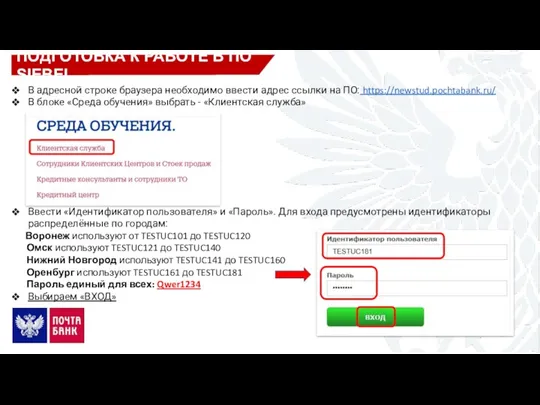

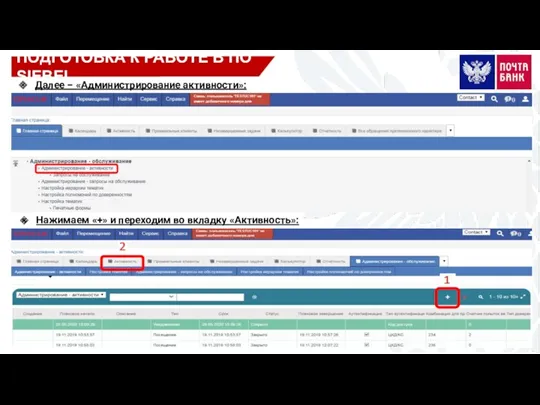
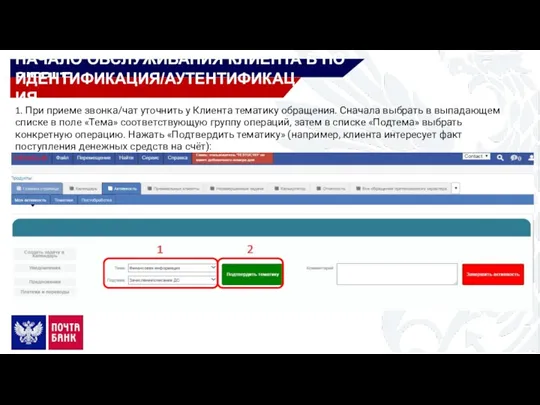
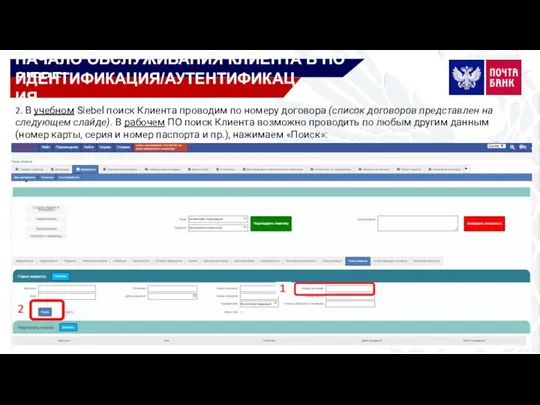
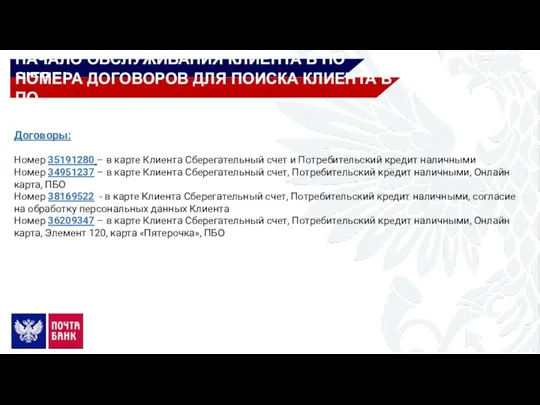
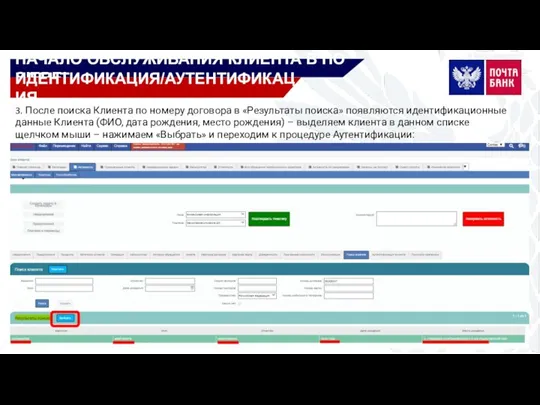
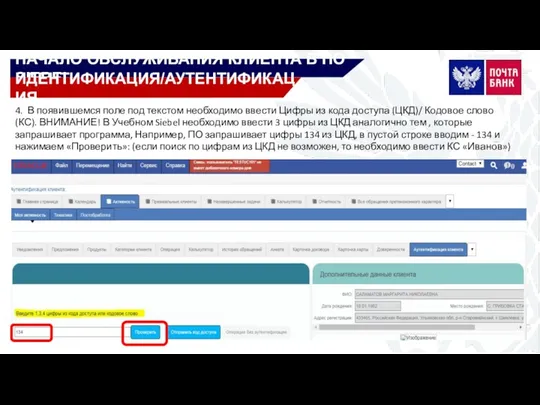
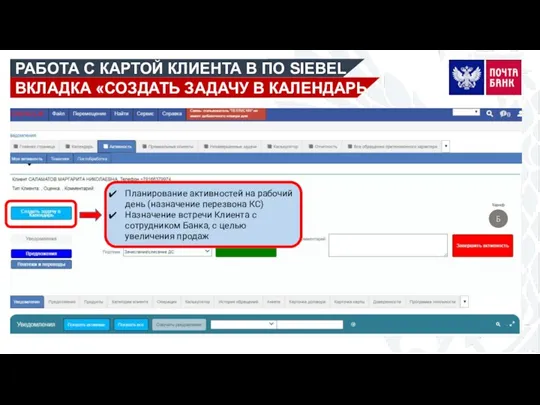


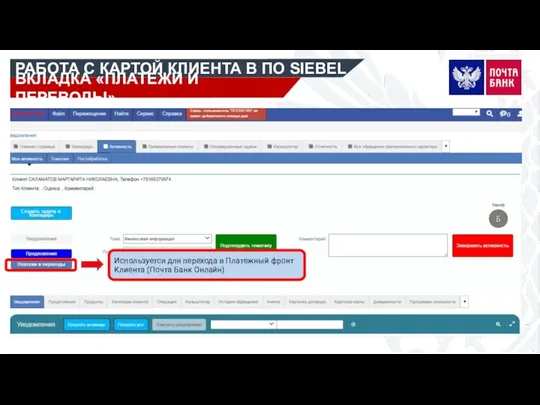
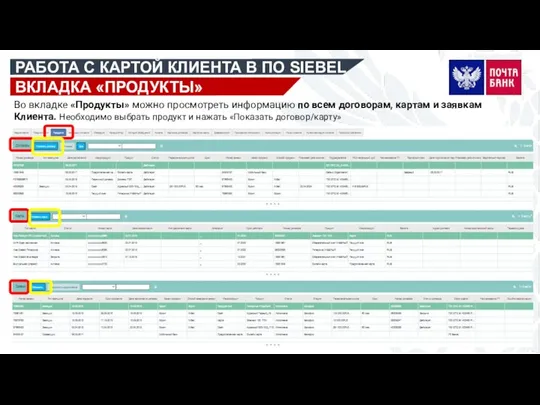

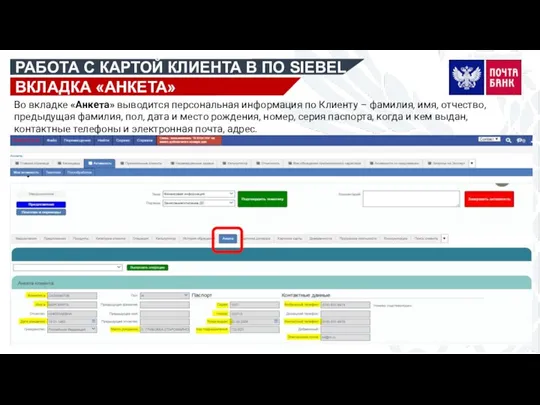
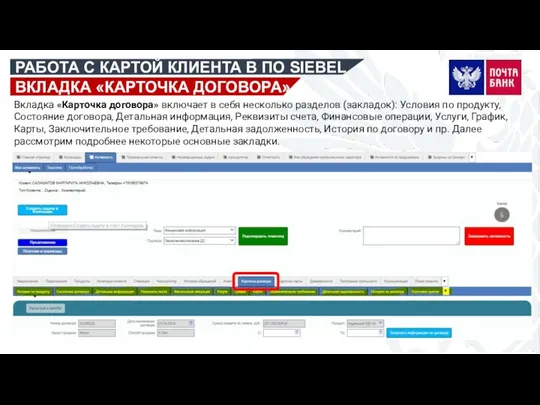

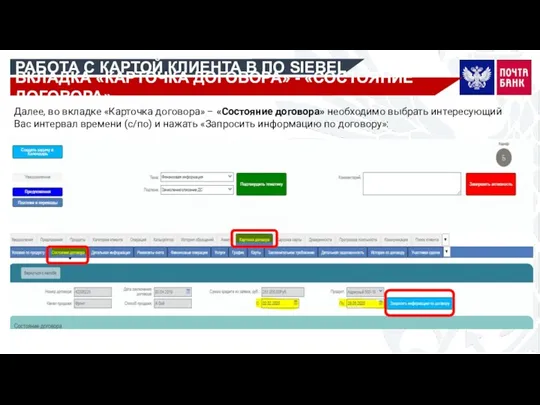

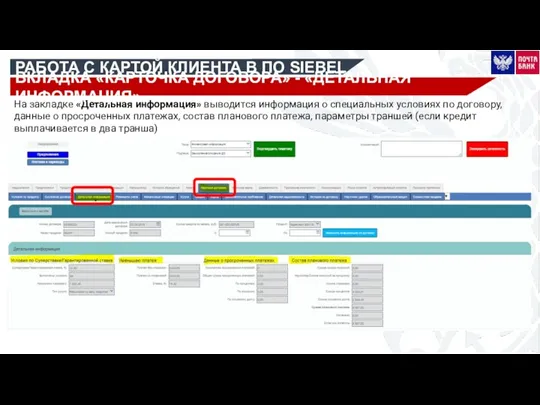
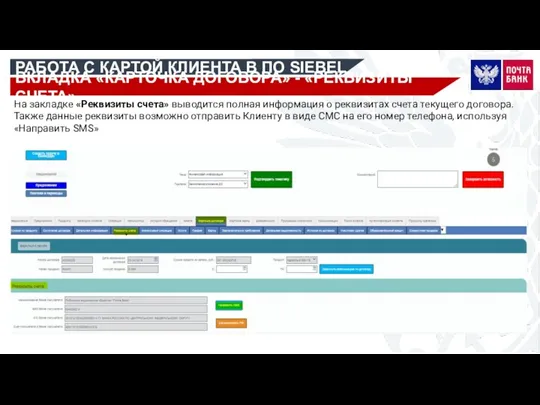
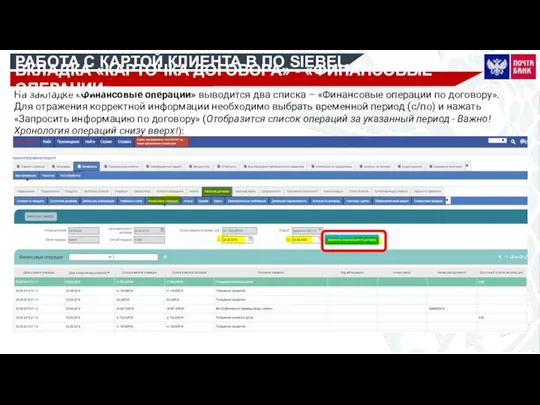
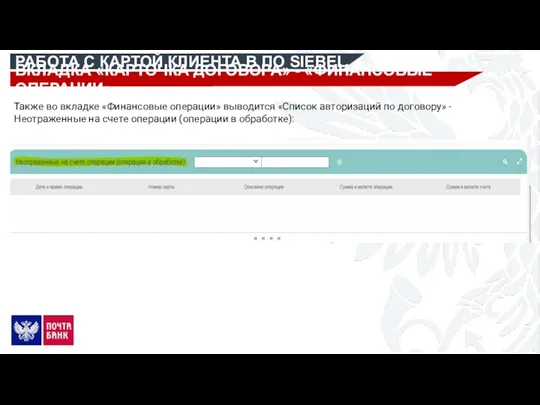
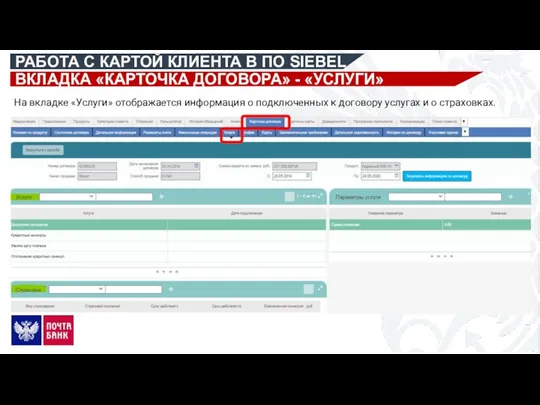


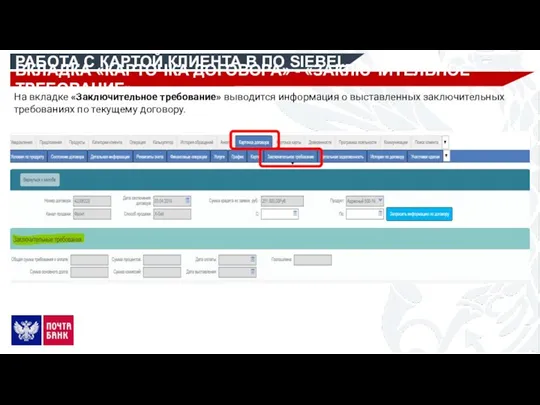

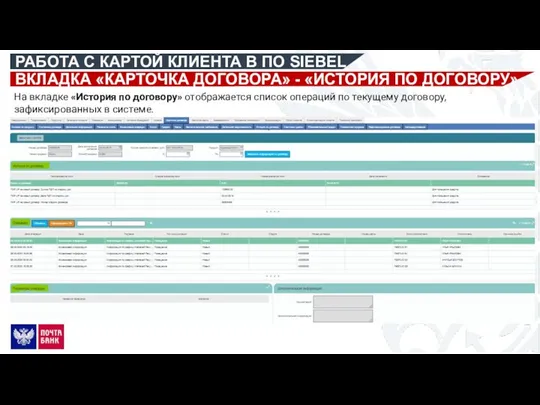


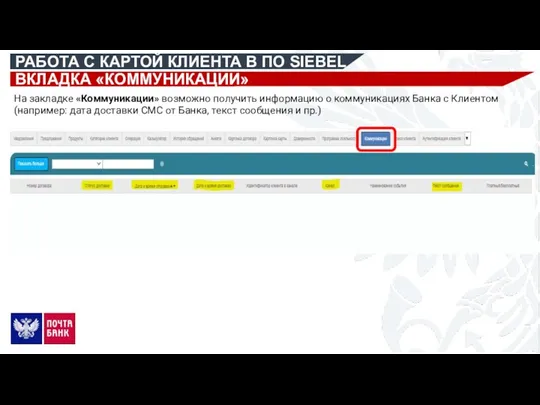


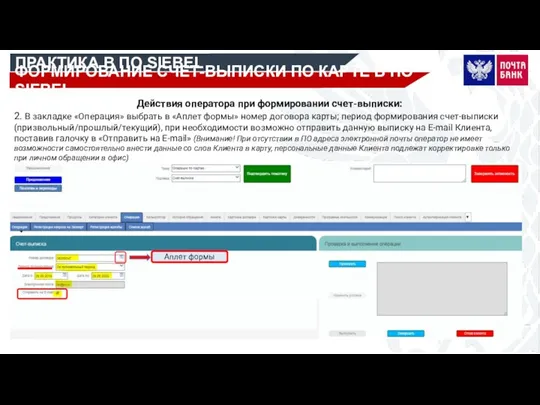
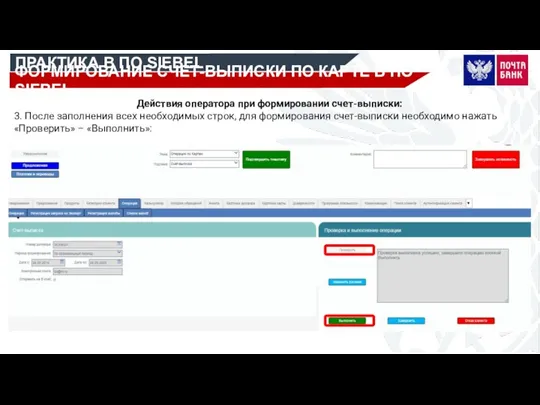

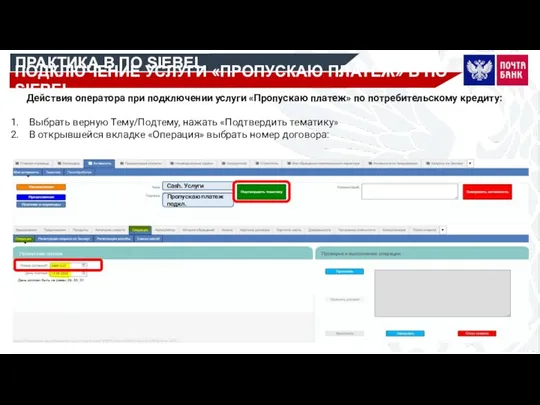

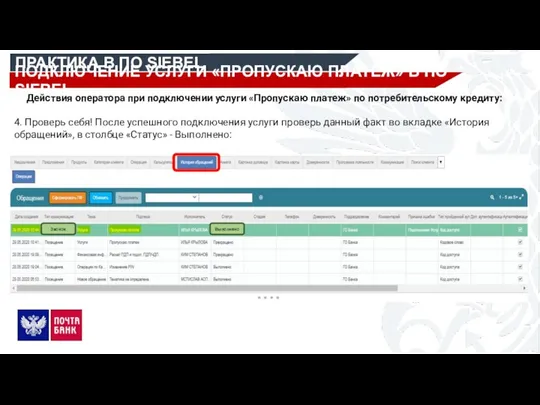

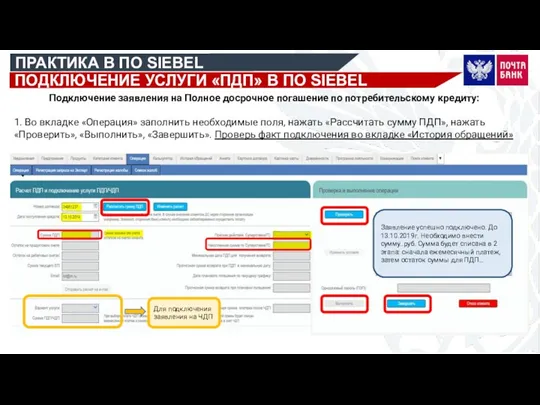
 Универсальное устройство для работы с информацией?
Универсальное устройство для работы с информацией?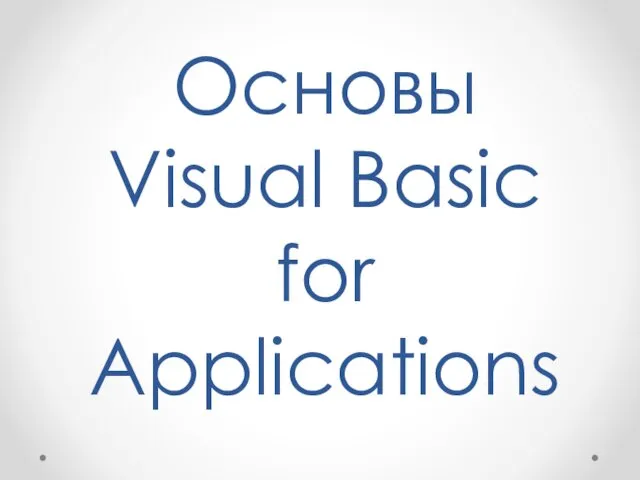 Основы Visual Basic for Applications
Основы Visual Basic for Applications Интегрированный урок Использование Excel при построении модели рационального питания
Интегрированный урок Использование Excel при построении модели рационального питания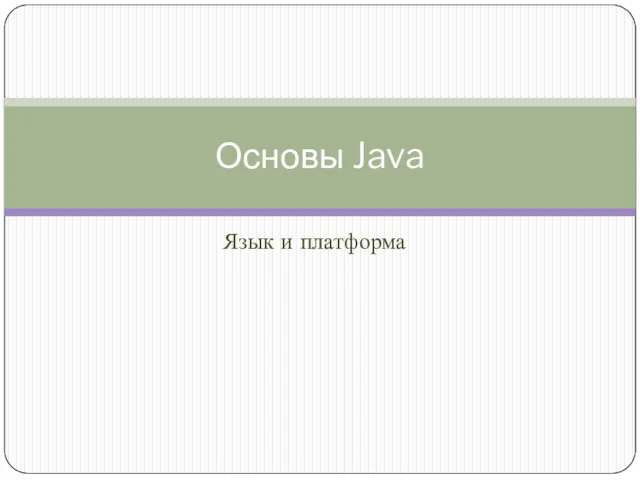 Основы Java. Язык и платформа
Основы Java. Язык и платформа Создание веб-страниц в WORD. Проектирование веб-сайта
Создание веб-страниц в WORD. Проектирование веб-сайта Мемы и русский язык
Мемы и русский язык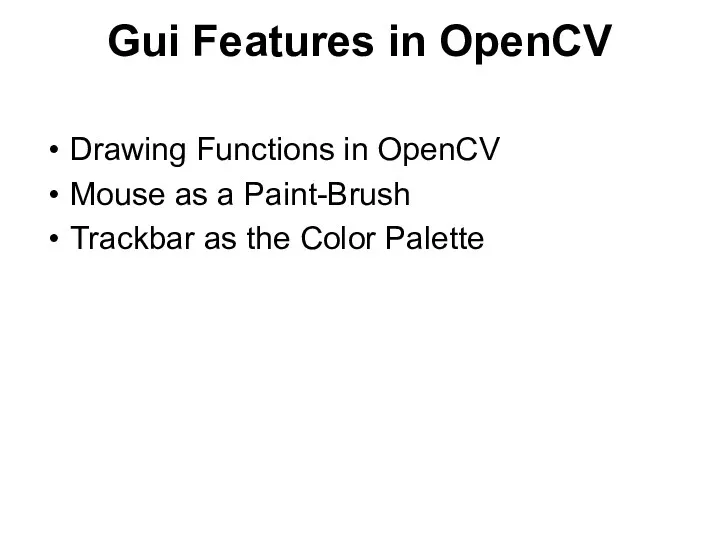 Gui Features in OpenCV
Gui Features in OpenCV Урок информатики по учебнику Плаксина М.А. темаКак работать с компьютером 3 класс
Урок информатики по учебнику Плаксина М.А. темаКак работать с компьютером 3 класс Інноватика та інтелектуальна власність
Інноватика та інтелектуальна власність Компьютерные вирусы. Антивирусные программы. (10 класс)
Компьютерные вирусы. Антивирусные программы. (10 класс) Inżynieria oprogramowania
Inżynieria oprogramowania Raqamli iqtisodiyotning rivojlanish bosqichlari
Raqamli iqtisodiyotning rivojlanish bosqichlari Командная разработка. Разработки игр на Unity
Командная разработка. Разработки игр на Unity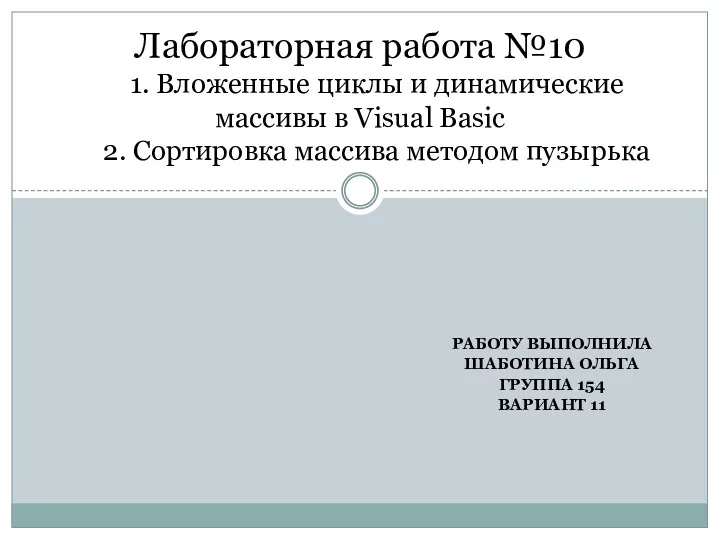 Вложенные циклы и динамические массивы в Visual Basic. Сортировка массива методом пузырька. Лабораторная работа №10
Вложенные циклы и динамические массивы в Visual Basic. Сортировка массива методом пузырька. Лабораторная работа №10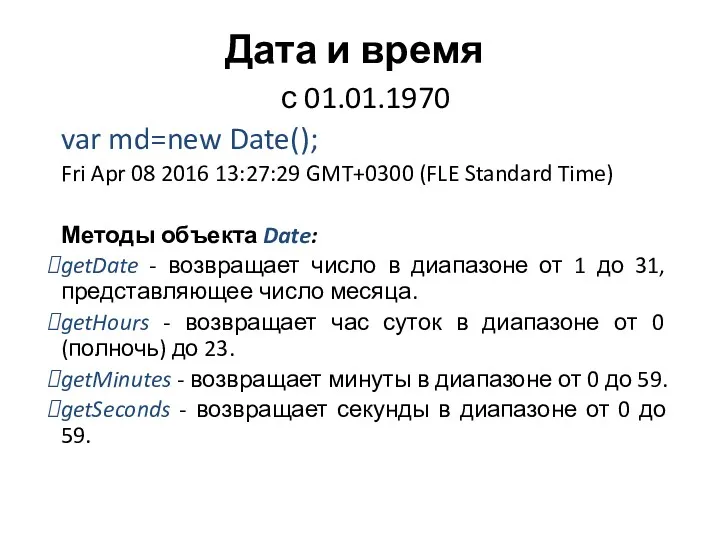 Дата и время. Методы объекта Date
Дата и время. Методы объекта Date Deepfake як новий небезпечний вид кіберзброї
Deepfake як новий небезпечний вид кіберзброї Рыцарский турнир по информатике
Рыцарский турнир по информатике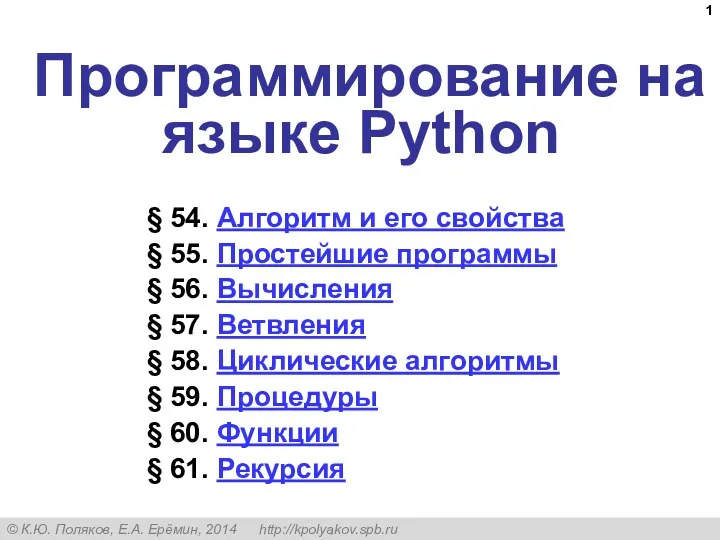 Программирование на языке Python (§54-61). 10 класс
Программирование на языке Python (§54-61). 10 класс Облачные технологии в образовании
Облачные технологии в образовании Совершенствование управления деятельностью кредитной организации на основе применения технологии искусственного интеллекта
Совершенствование управления деятельностью кредитной организации на основе применения технологии искусственного интеллекта Кибербуллинг: как помочь ребенку в ситуации онлайн-травли
Кибербуллинг: как помочь ребенку в ситуации онлайн-травли Разработка программы для шифрования и дешифрования текста особой важности
Разработка программы для шифрования и дешифрования текста особой важности Краткое описание баз данных
Краткое описание баз данных Основы трехмерного моделирования в САПР КОМПАС - 3D
Основы трехмерного моделирования в САПР КОМПАС - 3D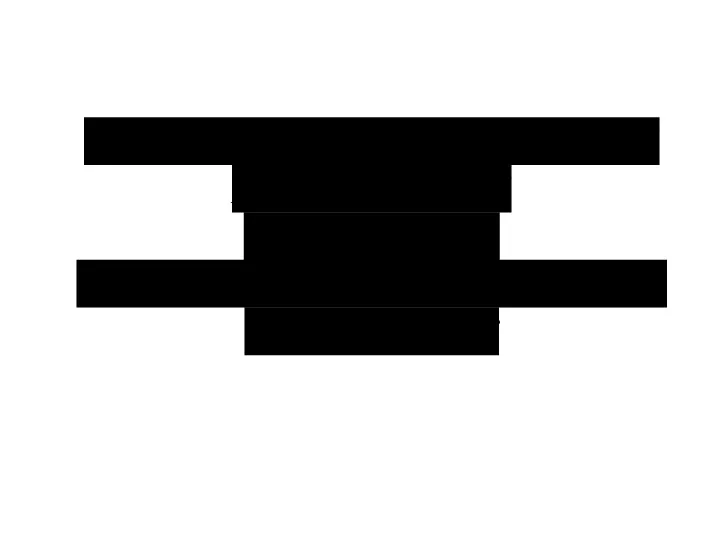 5 және 7 сыныптарға арналған Информатика пәні бойынша жаңартылған бағдарламалардың ерекшеліктері
5 және 7 сыныптарға арналған Информатика пәні бойынша жаңартылған бағдарламалардың ерекшеліктері Как влияет социальные сети на язык
Как влияет социальные сети на язык Вовлечение подписчиков в активности
Вовлечение подписчиков в активности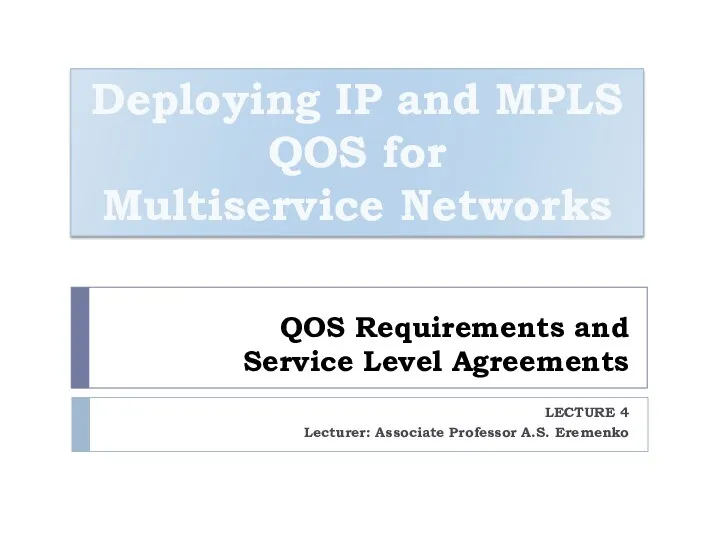 QOS Requirements and Service Level Agreements. Application SLA Requirements. VoIP. Video Streaming
QOS Requirements and Service Level Agreements. Application SLA Requirements. VoIP. Video Streaming